Als je een website hebt gebouwd met WordPress op een andere hostingprovider en je wil deze overzetten naar WordPress.com, kan je onze optie Alles importeren gebruiken. Hiermee kopieer je een bestaande, zelf-gehoste WordPress.org-site naar je nieuwe WordPress.com-site, inclusief je content, media, plugins en thema.
In deze handleiding
Om de stappen in deze handleiding te volgen, heb je het volgende nodig:
- Je bronsite: een WordPress-site bij een andere hostingprovider (ook wel een zelf-gehoste of WordPress.org-site genoemd.)
- Multisite-installaties worden niet ondersteund.
- Je bestemmingssite: een WordPress.com-website met onsCreator- of Entrepreneur-abonnement.
- Jetpack versie 7.9 of hoger moet geactiveerd zijn op de bronsite.
- Een beheerdersaccount op beide sites (bron en bestemming) dat is gekoppeld via Jetpack op beide sites.
- Alle incompatibele plugins moeten gedeactiveerd zijn op de zelf-gehoste site.
⚠️
Door een site te importeren met behulp van deze methode, wordt de volledige inhoud van de WordPress.com-site gewist en vervangen door de site die je importeert.
Om een WordPress-website te importeren naar WordPress.com, volg je de volgende stappen:
- Log in op je nieuwe WordPress.com-account of -site (of maak er hier een aan).
- Ga via het dashboard van je WordPress.com-site naar Tools → Importeren.
- Onder ‘Ik wil content importeren van:’ selecteer je WordPress.

- Voer op het volgende scherm het openbare siteadres van je zelf-gehoste WordPress-site in:

- Klik op de knop ‘Doorgaan‘. Op de achtergrond zorgt de importer ervoor dat je bronsite aan alle vereiste voorwaarden voldoet.
- De optie om Alles te importeren wordt standaard geselecteerd. Klik op Doorgaan om naar het volgende scherm te gaan:
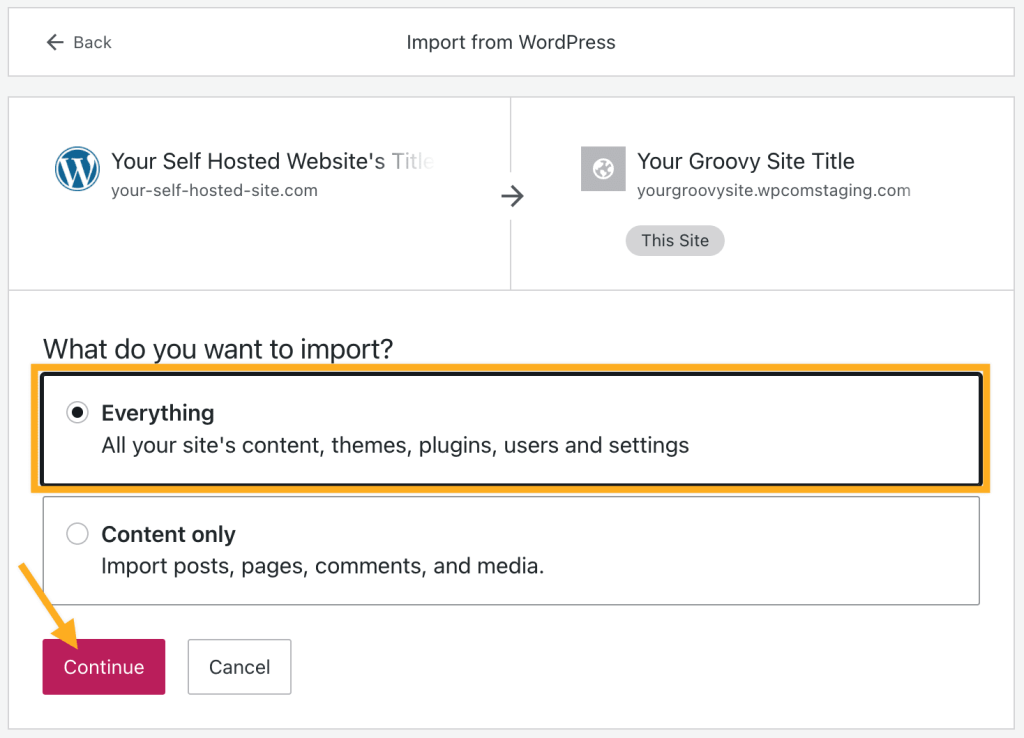
- Bekijk op het volgende scherm de URL’s van je bron- en bestemmingssite en lees de informatie waarin wordt uitgelegd dat de content, gebruikers, thema’s, plugins en instellingen allemaal worden vervangen op de bestemmingssite:
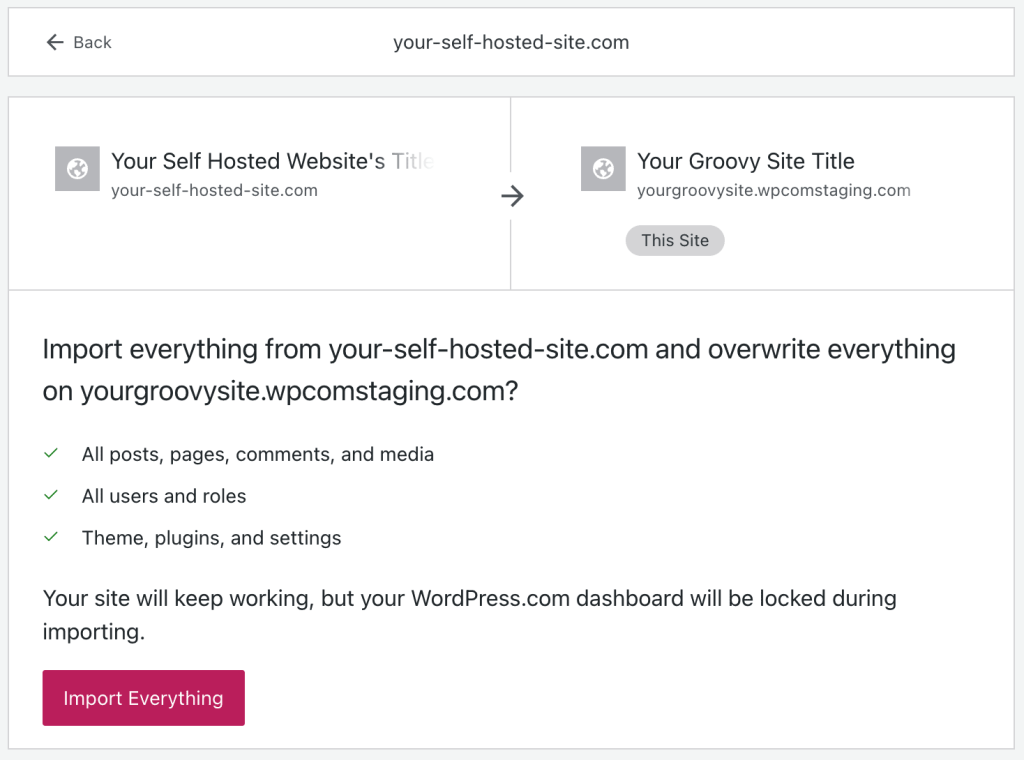
- Als je hiermee akkoord gaat, klik je op Alles importeren.
- Klik op de knop ‘Importeren en overschrijven‘ om het importproces in gang te zetten:

- Je kan nu de voortgang van het importeren bijhouden of veilig het importscherm verlaten. We sturen je een melding wanneer het importeren is voltooid.
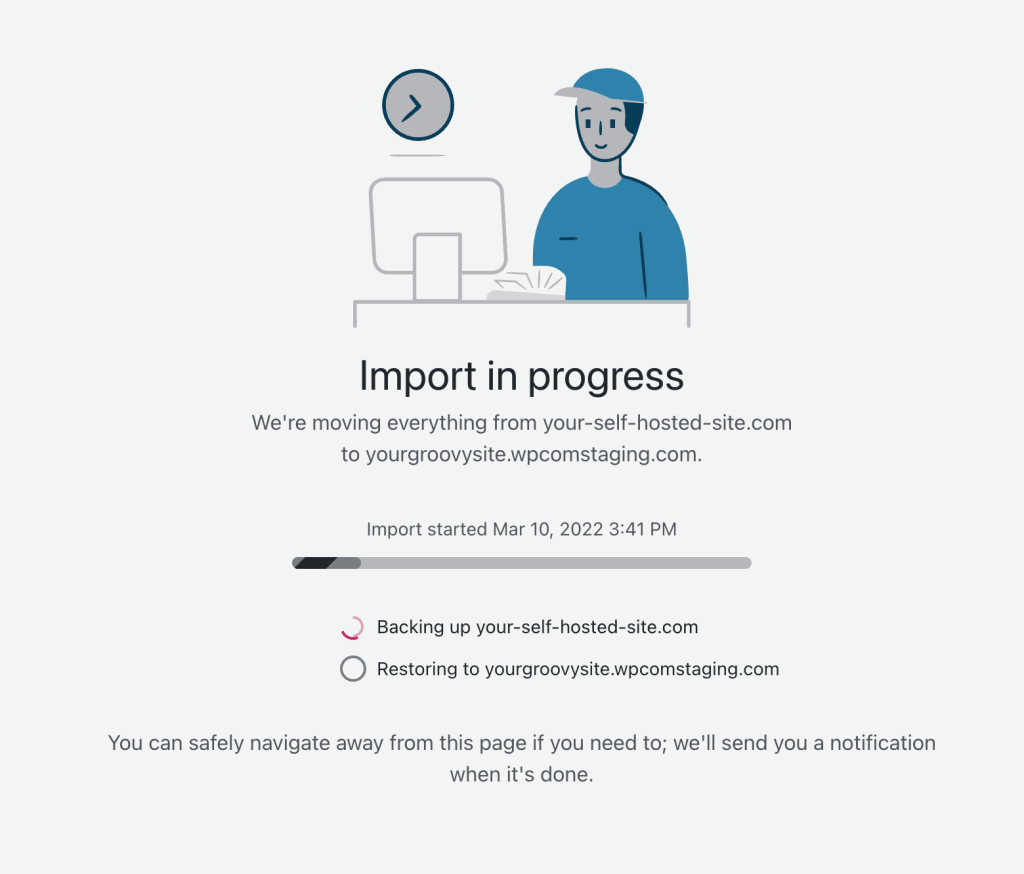
Afhankelijk van de grootte van de site die je importeert, kan het importproces een aantal minuten duren maar ook een aantal uren. Als de import niet binnen zes uur is voltooid, of als je fouten ziet tijdens het importproces, staan onze Happiness Engineers voor je klaar!
Controleer de site wanneer het importeren is voltooid om er zeker van te zijn dat deze er zo uitziet als je had verwacht.
Je kan ook een van de volgende handelingen uitvoeren:
- Een domein toevoegen aan je site.
- Meer te weten komen over de functies van je WordPress.com-abonnement.
- Alle incompatibele plugins deactiveren op de geïmporteerde site.
- Statistieken en abonnees overplaatsen door contact met ons op te nemen en de URL’s van beide sites te vermelden.